A, introducción Jupyter
1. ¿Qué Jupyter eso?
Antes de que yo estaba en este artículo introducido en, Jupyter está disponible como un editor de código Python (por supuesto, no se trata sólo sirven como una serpiente pitón, que sabe más idiomas).
abierta Jupyter Vamos a la página web oficial de mirada.
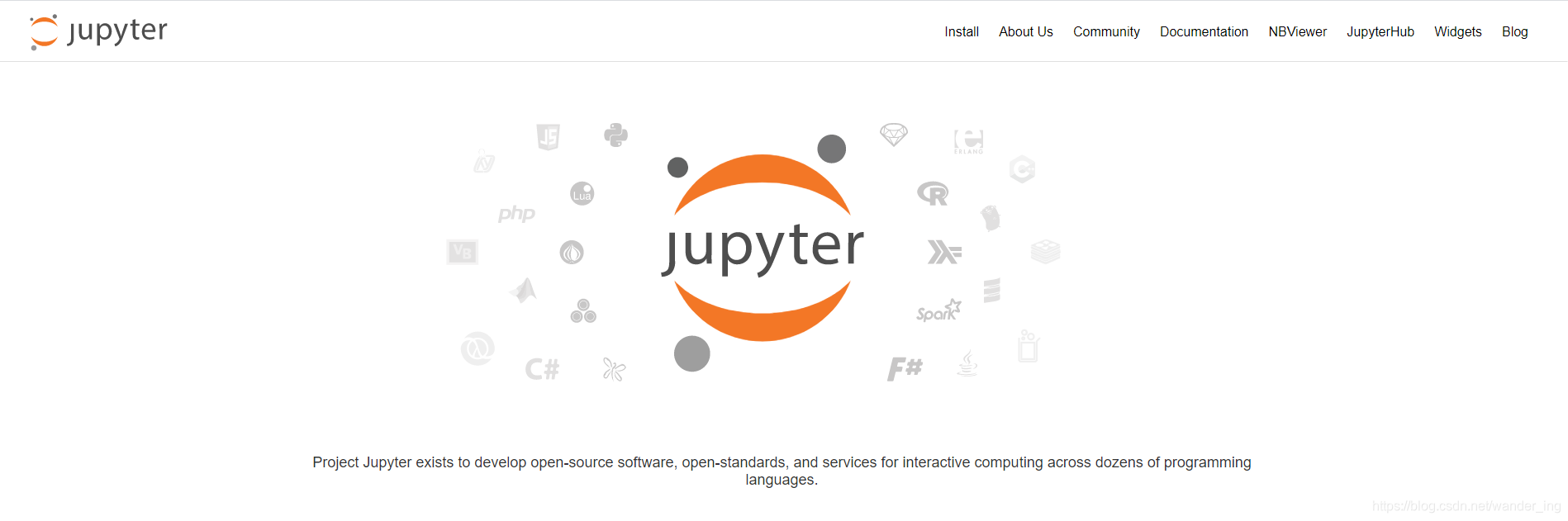
Podemos ver su logotipo es una mirada, el nombre de Júpiter y Júpiter (Júpiter) la diferencia entre una letra, el planeta más grande del sistema solar, muy dominante, rodeado de una amplia variedad de idiomas, se puede ver que aprendió.
Antes de usarlo, vamos a aprender los ricos cinco coches a través de Baidu Enciclopedia vistazo a su definición: Jupyter Notebook (anteriormente conocida portátil IPython) es un bloc de notas interactivo, el apoyo ejecutar más de 40 lenguajes de programación. Su esencia es una aplicación web, fácil de crear y compartir documentación literaria programas, el apoyo de código en tiempo real, ecuaciones matemáticas, la visualización y la reducción del precio. Las aplicaciones incluyen: limpieza de datos y la conversión, simulación numérica, la modelización estadística, aprendizaje automático, y así, aquí somos el lugar ideal para el análisis de datos.
2, Jupyter Lo que es único?
- editor basado en Web en línea, el uso de
- Interfaz amigable, hermosa
- Rica en contenido, de gran alcance
- El uso de código fuente abierto puede ser compartida
- la sintaxis de reducción del precio de apoyo
- Compatible con PyCharm editor de código, etc.
Dos, la instalación Jupyter
1, primero debe descargar pitón
Antes de utilizar el editor de código, primero debe instalar el lenguaje Python, se recomienda utilizar python3.6.
2, con el comando pip para descargar Jupyter
Después de instalar el entorno Python, el uso de la herramienta PIP cmd, introduzca pip instalar jupyter, retorno de carro, se puede descargar de forma automática una buena jupyter. Además, si como yo, perezoso, se puede instalar directamente anaconda, estos dos pasos no tienen que hacer bien sólo directamente, abrir directamente, en cuanto a cómo instalar anaconda, por favor refiérase a este artículo .
En tercer lugar, el uso Jupyter
1, ejecute Jupyter
Después de instalar Jupyter A través de los pasos anteriores, se puede usar para abrir. Aquí abierta de dos maneras, una es la entrada en el cuaderno jupyter cmd abre automáticamente. Aquí prefiero otra manera, la búsqueda en el menú jupyter Inicio, haga clic en Abrir. Ambos enfoques son los mismos, pero yo soy un vago, que elija. 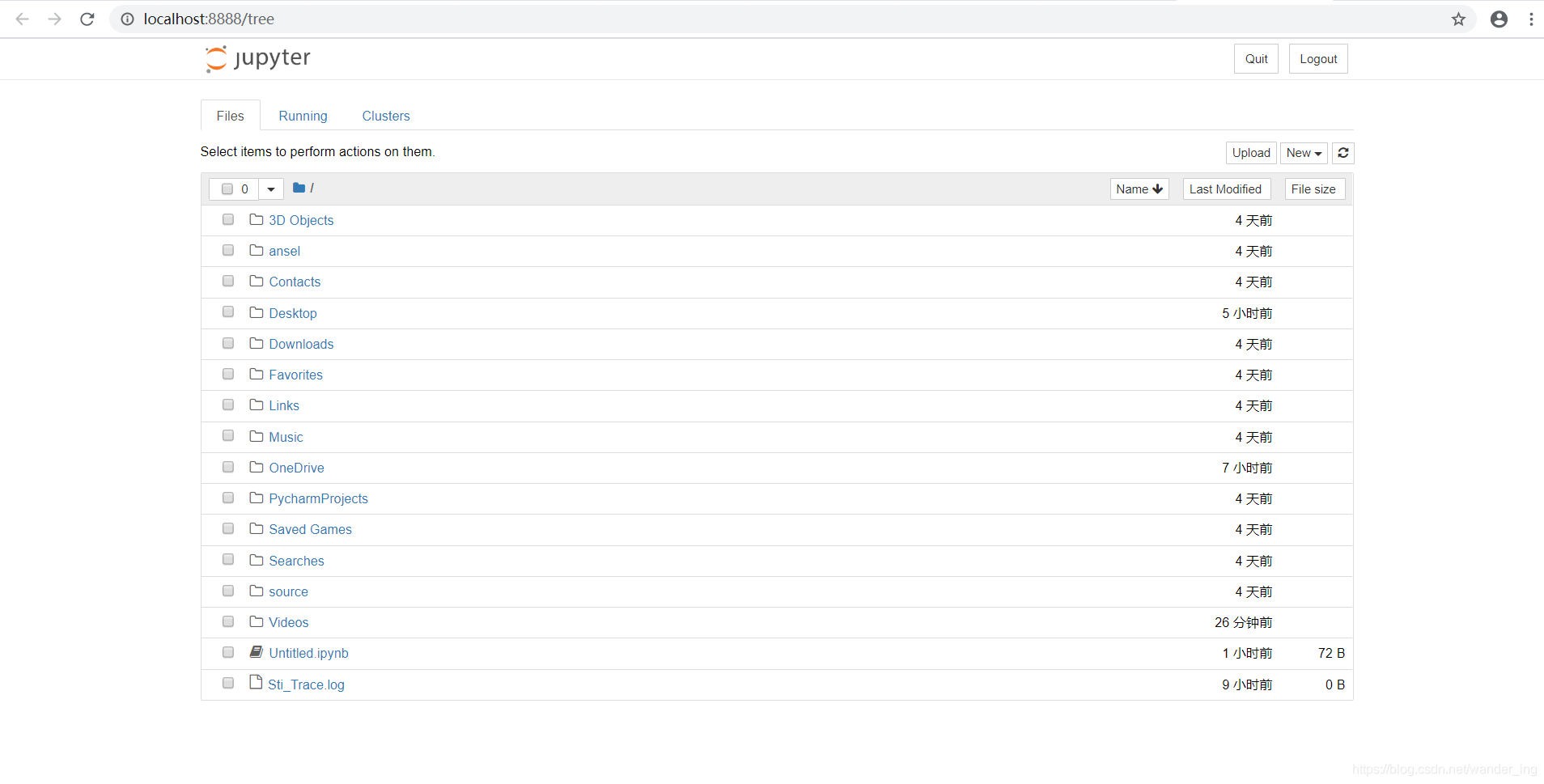
Después de abrir la carpeta encontró que hay tantos, es porque estamos abiertos en el cmd ruta predeterminada, y si queremos abrir un archivo que ha creado en la carpeta del proyecto, puede cambiar la ruta predeterminada en cmd adelantado, y luego ejecutar Jupyter como sigue:
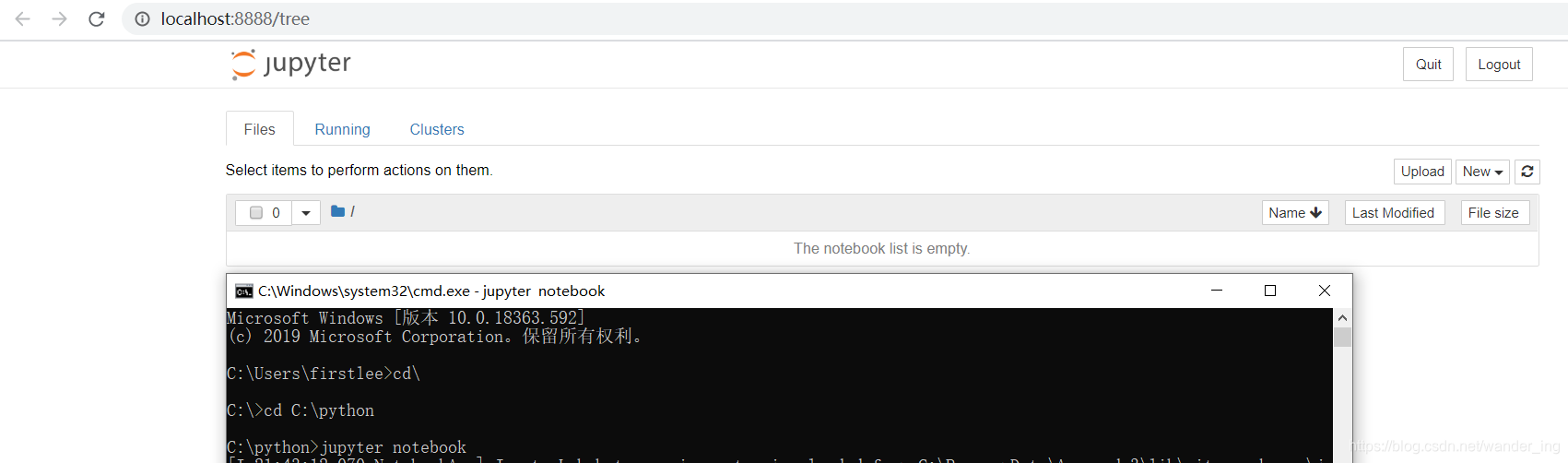
2, una descripción breve de la utilización Jupyter
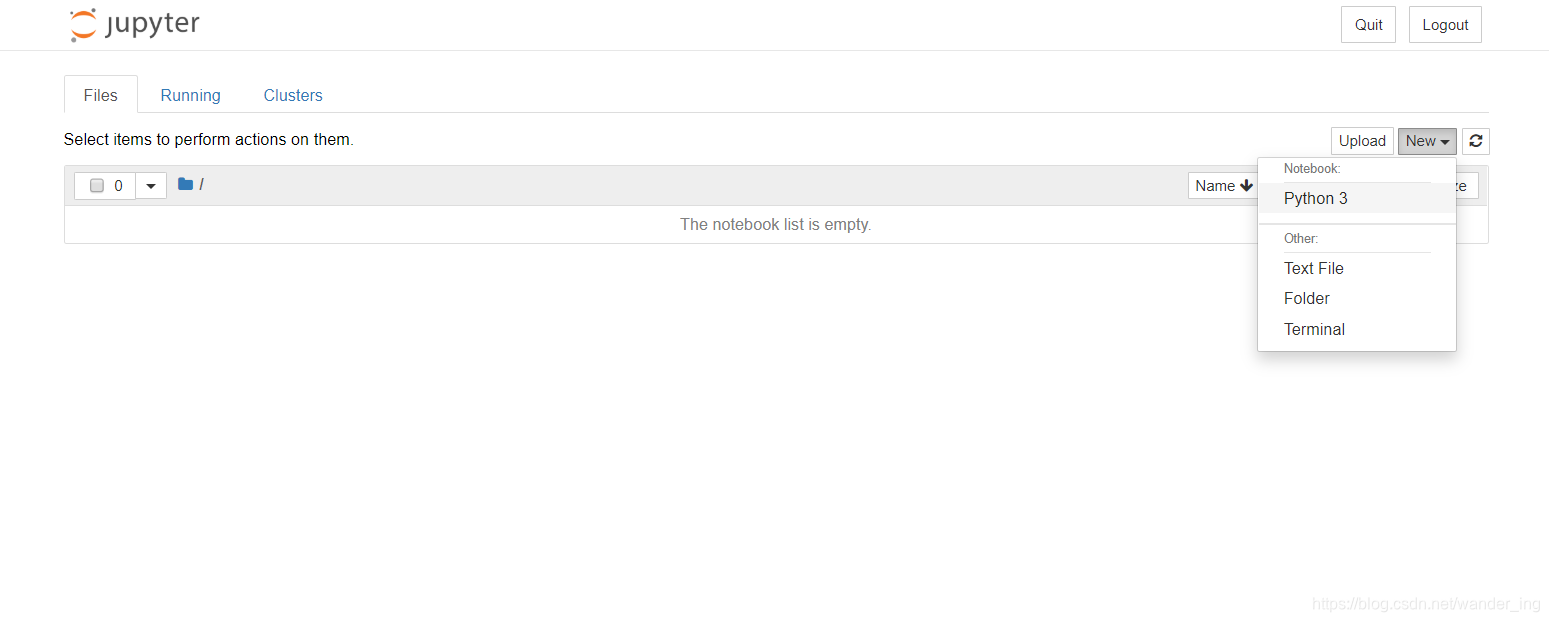
Después de abrir esta interfaz, nada, ciertamente queremos crear un archivo de Python para comenzar a escribir el código, haga clic en la esquina superior derecha, donde Nuevo-> python3, para crear un archivo de pitón. Por supuesto, hay otras opciones de abajo, es decir, texto, carpetas, terminal, y los interesados pueden ir a probar, son relativamente simples y fáciles de entender.
Nueva Pues bien, podemos empezar a tocar código arbitrario.
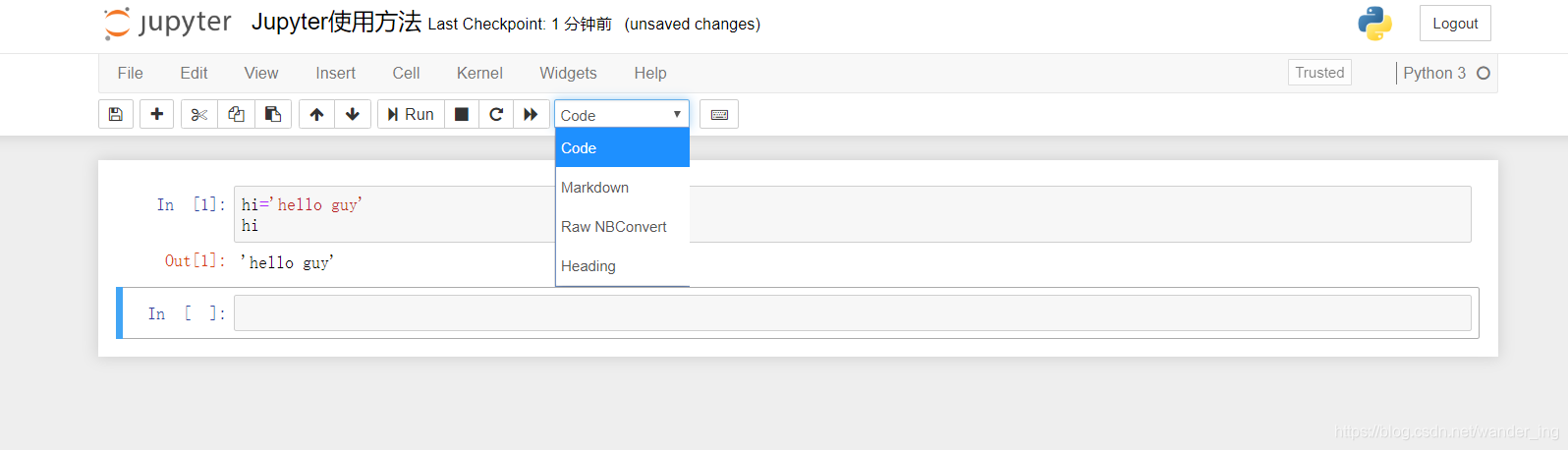
La interfaz es muy simple, la parte superior se puede cambiar el nombre del archivo, la siguiente línea es la barra de menú, claro, fácil de entender, aquí no se describe en detalle.
Veo el desplegable opciones abiertas, aquí está el código predeterminado, puede elegir el otro, como la sintaxis de rebajas, título, y así sucesivamente.
Básicamente aquí para satisfacer nuestras necesidades básicas, la interfaz es muy amigable y fácil de usar.
3. Utilice los accesos directos
Creo que, como yo, no me gusta después de golpear un par de líneas de código, necesidad de utilizar el ratón para hacer clic en el botón Ejecutar, esto es muy inconveniente, es necesario entender algunos accesos directos de uso común.
ESC-> modo comando
Enter-> para entrar en el modo de edición
en modo comando, pulse H, puede ser una variedad de teclas de acceso directo, y de acuerdo con sus propias preferencias para recordarlo.

IV Resumen
Este documento describe la descarga y Jupyter instalar y utilizar más detalle. También es muy amigable, fácil de usar, se puede explorar a su propio curso de su propia.
